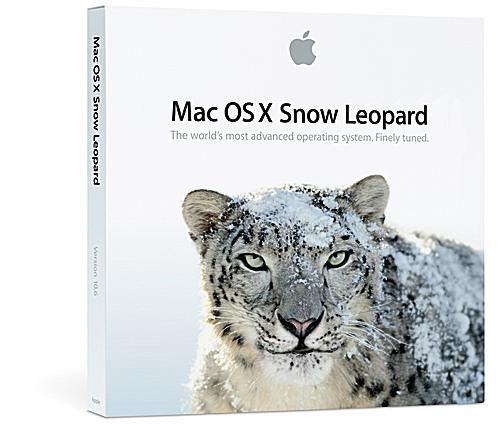
Výchozí metoda instalace pro Snow Leopard (OS X 10.6) je upgrade z Leopard. Pokud chcete, můžete vymazat pevný disk a začít znovu s čistou instalací, ale v tomto podrobném průvodci provedeme základní instalaci upgradu.
Základní instalace Snow Leopard: Co potřebujete k instalaci Snow Leopard
Co potřebujete k instalaci Snow Leopard
- Intel Mac. Snow Leopard podporuje pouze počítače Mac založené na procesorech Intel; nepodporuje starší počítače Mac PowerPC. Pokud si nejste jisti, jaký typ Mac máte, použijte Can I upgrade to Snow Leopard (OS X 10.6)? FAQ zjistit.
- Mac se systémem Leopard (OS X 10.5). Upgradovaná verze Snow Leopard, která byla poprvé zpřístupněna, provede pouze upgrady a čisté instalace na počítačích Mac, které již mají nainstalovaný OS X 10.5. Apple brzy vydá plnou verzi Snow Leopard. Plná instalační verze vám umožní nainstalovat OS X 10.6 na jakýkoli Intel Mac bez ohledu na aktuálně nainstalovaný OS.
- 1 GB RAM. Více je lepší, ale Snow Leopard poběží na Macu s 1 GB RAM.
- 5 GB volného místa na spouštěcí jednotce. Snow Leopard ve skutečnosti využívá méně místa na pevném disku než starší verze OS X, ale pro úspěšné dokončení instalace potřebujete 5 GB volného místa.
- Jednotka DVD. Pokud máte MacBook Air, který nemá jednotku DVD, budete k instalaci Snow Leopard muset použít síťovou jednotku DVD nebo externí jednotku USB DVD.
Shromážděte vše, co potřebujete, a pojďme začít.
Základní instalace Snow Leopard: Příprava instalace
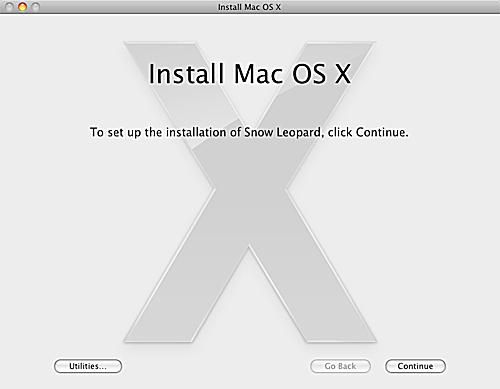
Základní instalace Snow Leopard: Spusťte instalaci Snow Leopard
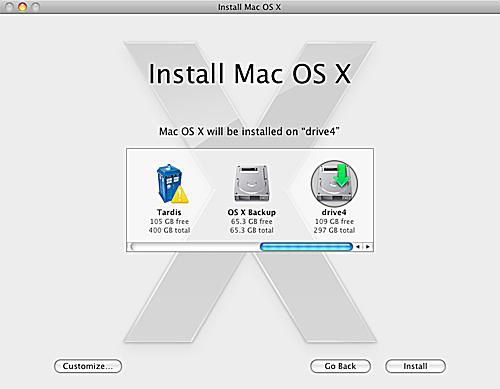
Nainstalujte Snow Leopard
- Vložte instalační DVD Snow Leopard do jednotky DVD. Mělo by se otevřít okno instalace DVD pro Mac OS X. Pokud se tak nestane, poklepejte na ikonu DVD na ploše.
- Poklepejte na ikonu „Instalovat Mac OS X“ v okně Mac OS X Install DVD.
- Otevře se okno instalačního programu systému Mac OS X. Klikněte na tlačítko Pokračovat.
- Vyberte cílovou jednotku pro Snow Leopard. Vybraná jednotka již musí mít nainstalovaný OS X 10.5.
- Chcete-li provést jakékoli změny v balíčcích, které budou nainstalovány, klikněte na tlačítko „Přizpůsobit“. Většina uživatelů může tento krok přeskočit, protože výchozí balíčky by se měly ukázat jako adekvátní, ale pokud chcete přidat nebo odebrat konkrétní instalační balíčky, je toto místo. Můžete například odebrat jazyky, které nepotřebujete, nebo provést změny v nainstalovaných ovladačích tiskárny. Snow Leopard používá novou metodu instalace a používání ovladačů tiskárny. Předchozí verze systému Mac OS nainstalovaly dlouhý seznam ovladačů, které většina z nás nikdy nepoužila. Instalační program Snow Leopard zkontroluje, které tiskárny jsou připojeny k počítači Mac a které tiskárny jsou poblíž (připojené sítí a pomocí protokolu Bonjour k inzerci, že jsou v síti). Chcete-li nainstalovat všechny dostupné ovladače tiskárny, rozbalte položku „Podpora tiskárny“ a zaškrtněte políčko „Všechny dostupné tiskárny“.
Až budete hotovi, klikněte na „OK“. - Až budete připraveni pokračovat ve výchozí instalaci, klikněte na tlačítko „Instalovat“.
- Instalační program se zeptá, zda jste si jisti, že chcete nainstalovat Mac OS X. Klikněte na tlačítko „Instalovat“.
- Instalační program vás požádá o heslo. Zadejte své heslo a klikněte na tlačítko „OK“.
S těmito základními otázkami z cesty je váš Mac připraven na skutečnou instalaci.
Základní instalace Snow Leopard: Kopírování základních souborů a restart
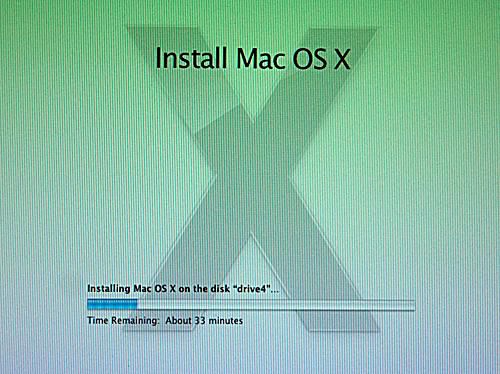
Zkopírujte a restartujte
Jakmile instalační program Snow Leopard zkopíruje základní soubory na pevný disk, počítač Mac se restartuje. Nebojte se, pokud zůstanete na šedé spouštěcí obrazovce po dlouhou dobu; tento proces může chvíli trvat. Čekal jsem na to, co vypadalo nejméně tři minuty, i když jsem to vlastně neměřil. Nakonec se vrátíte na obrazovku instalačního programu a znovu se zobrazí stavový řádek. Instalační program bude i nadále kopírovat potřebné soubory a konfigurovat operační systém tak, aby byl připraven k použití. Jakmile je tento proces dokončen, instalační program Snow Leopard zobrazí nové okno oznamující, že instalace Snow Leopard byla úspěšně dokončena. Můžete kliknout na tlačítko „Restartovat“ a začít používat nový operační systém. Pokud jste vyrazili na přestávku na kávu, zatímco Snow Leopard za vás dělal veškerou práci, váš Mac se po minutě sám restartuje.
Základní instalace Snow Leopard: Vítejte v Snow Leopard
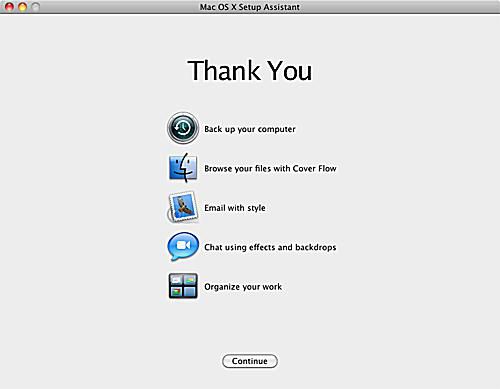
Průvodce nastavením
Max OS X Setup Assistant zobrazí uvítací obrazovku a přehraje trochu hudby. Jakmile uvítací animace skončí, nemá Průvodce nastavením ve skutečnosti co dělat, protože jste upgradovali z předchozí verze OS X a není třeba nic dalšího nastavovat. Můžete kliknout na Pokračovat tlačítko a začněte prozkoumávat vaši novou instalaci Snow Leopard.